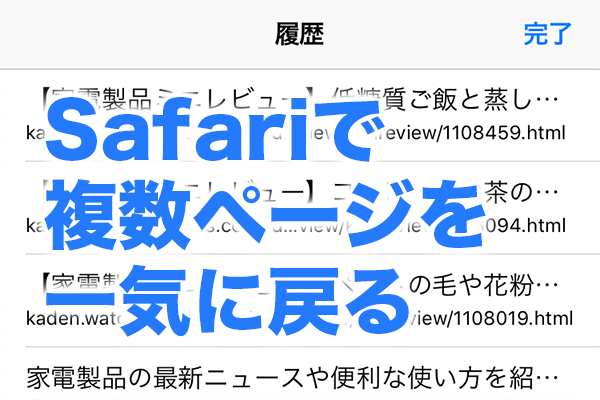iPhoneでWebサイトを見るときに多くの人が使っている「Safari」。
誰かに教えてもらわなくても普通に使えてしまうので、使い方なんて気にしたことがない、なんて人も多いかもしれません。でも、覚えておくとちょっと感動するTipsがいくつもあるのです。
今回紹介するのも、そんなTipsの1つ。ニュースメディアの記事を連続して読んでいて、ふと3ページ前に戻りたくなった。そんなとき、みなさんはどうしていますか?
一瞬で3ページ前に戻ることができる、意外と知らないTipsはこちらです!
複数ページを飛び越えて戻る
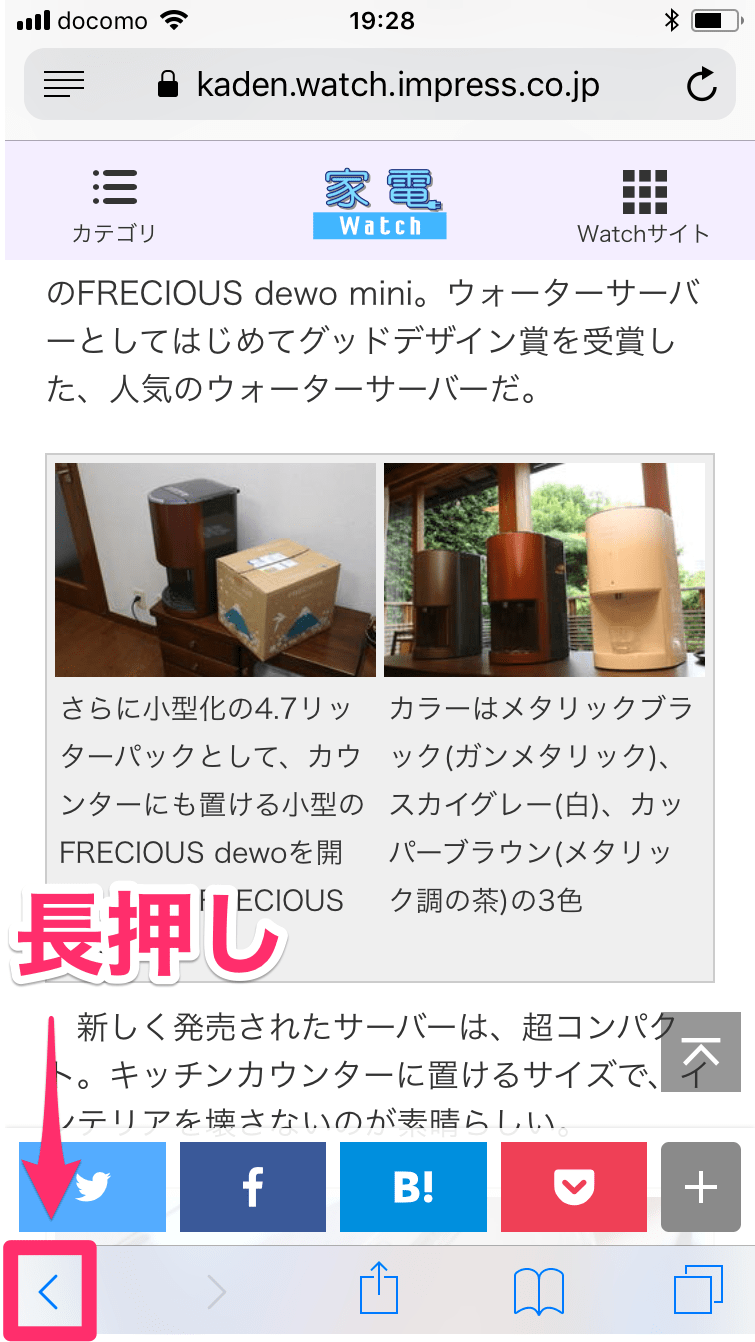
Safariでニュースサイトの記事を読んでいました。ちょっと前に読んでいた記事をもう一度見たいな...と思ったら、左下にある戻るアイコンを長押しします。連打ではないですよ。
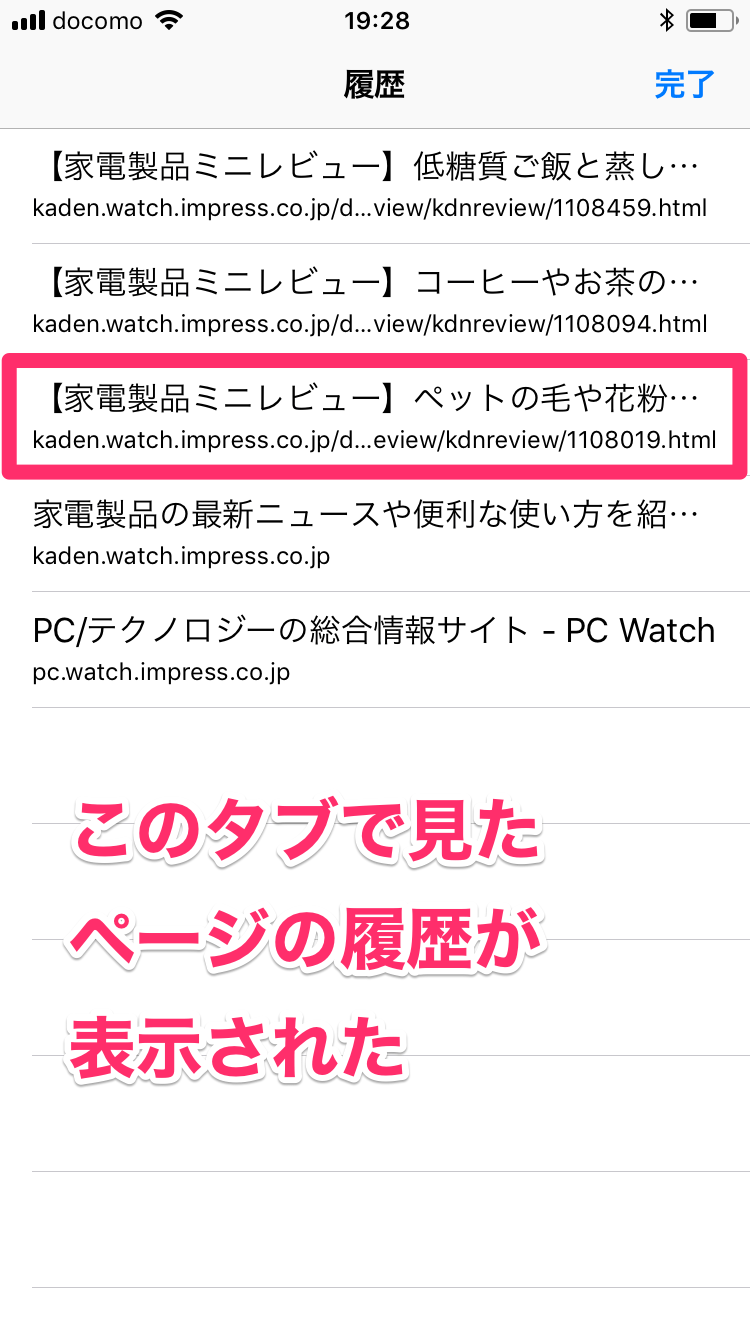
すると、そのタブで見ていたページの履歴が一瞬で表示されます。上から新しい順です。ここで3つ前のページをタップすると...
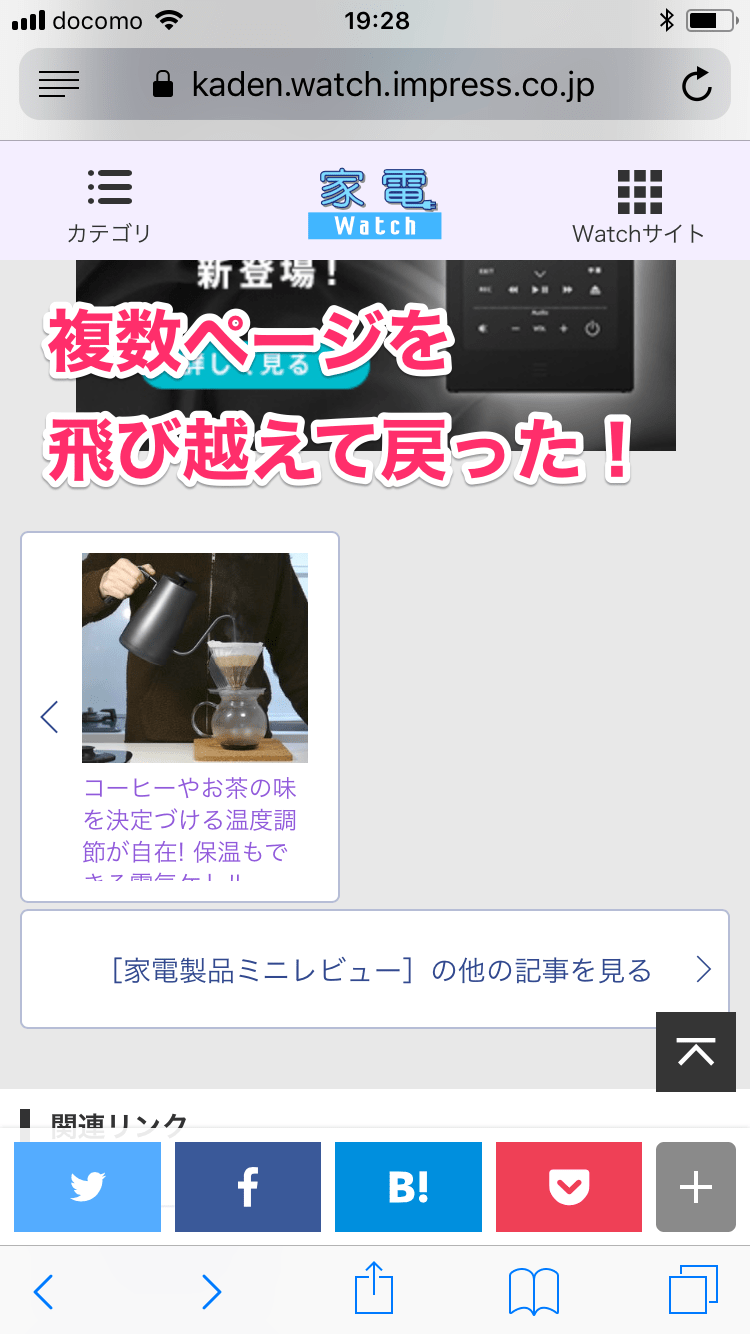
複数ページを飛び越えて戻れる、というわけです。簡単ですが、便利ですよね!
すべてのタブの履歴を表示して戻る
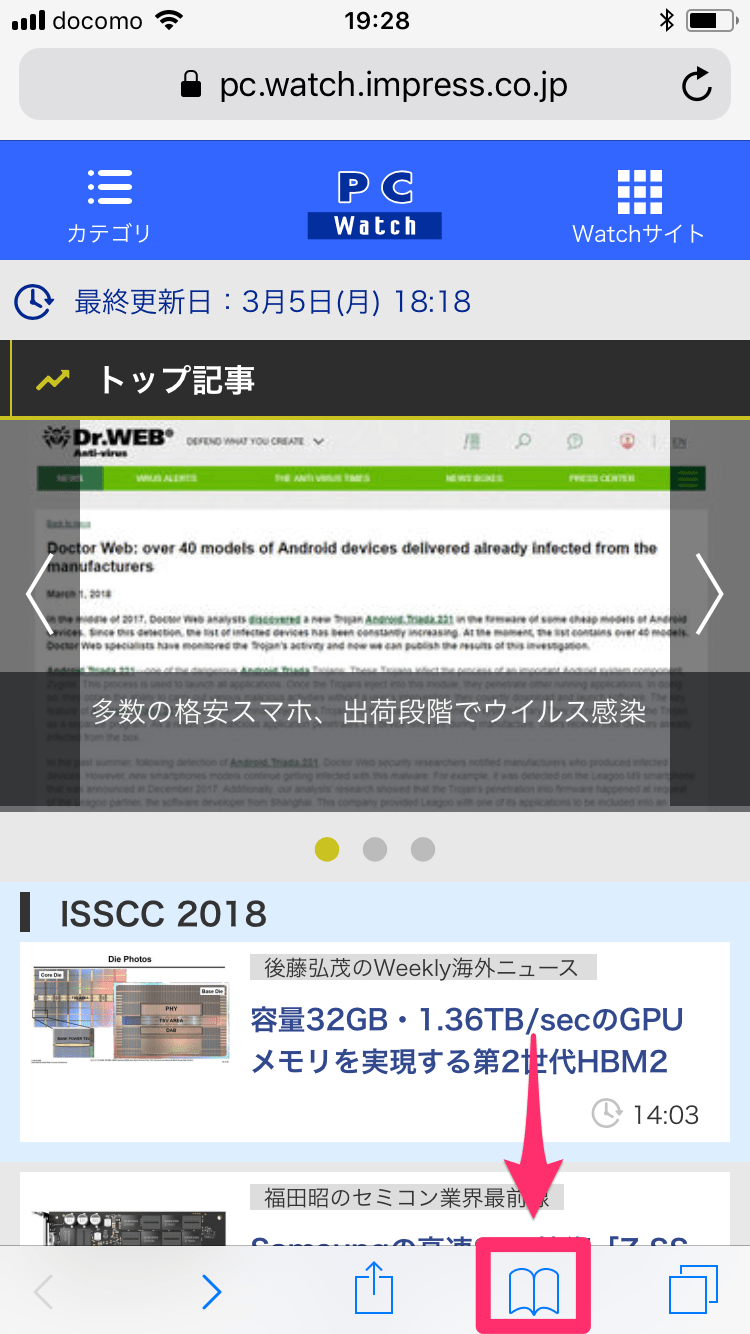
ちなみに、今見ているタブではなく、すべてのタブを対象にページを戻るには、通常の履歴を表示します。ブックマークのアイコンをタップして...
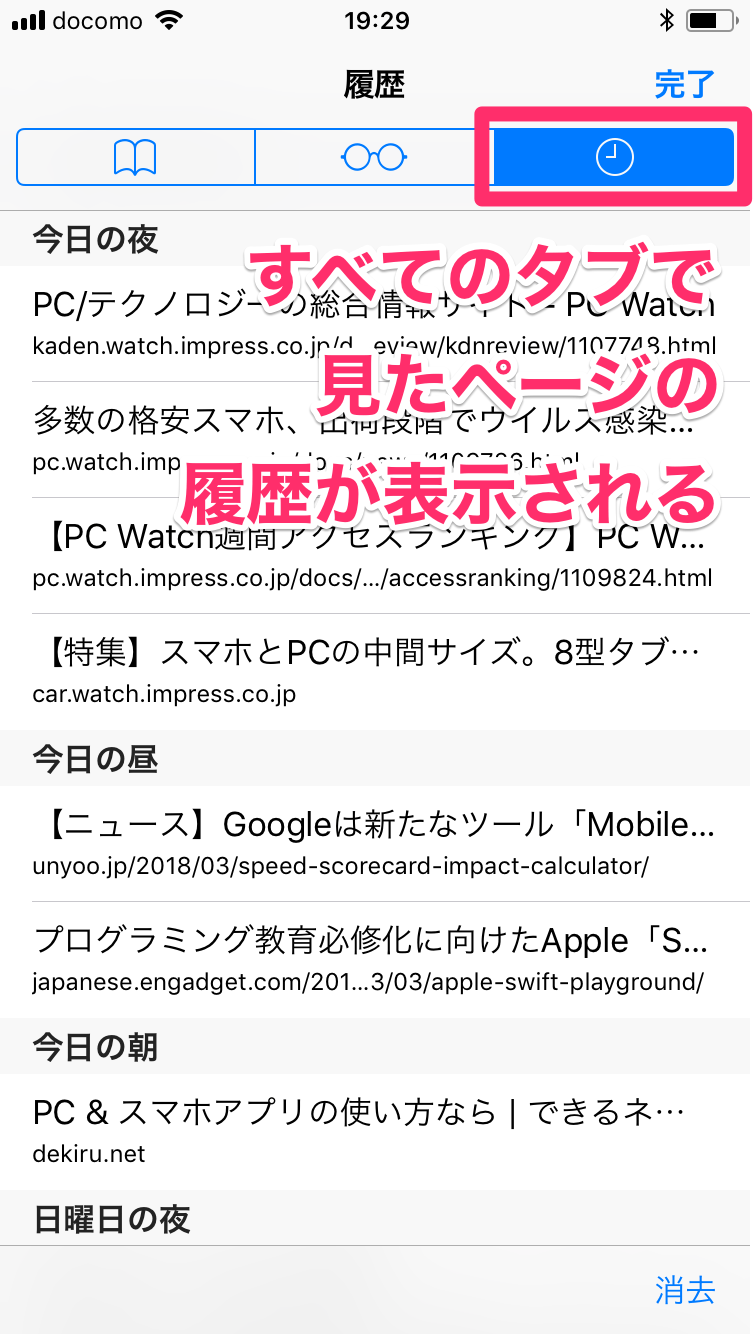
履歴(時計)のアイコンをタップすれば、すべてのタブで見たページの履歴が表示されます。以前見たページをじっくり探すには、この方法が便利です。
いかがでしたか? 何ページ前だったか覚えていないときは、戻るアイコンをとりあえず長押ししてページのタイトルから選ぶ、という手もあります。かなり活用頻度が高いTipsなので、ぜひ覚えてくださいね。
あわせて読みたい
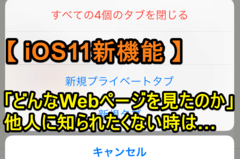
【iOS 11】コレは便利! Safari「プライベートブラウズ」への切り替えが超簡単に!(新機能)
Safariの「プライベートブラウズ」への切り替えが、iOS 11では従来よりぐっと簡単になりました。iPhone/iPadを他人と共有する時などにスマートに使いこなしたいTipsです。
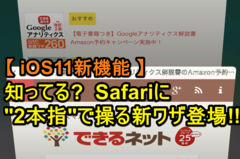
【iOS 11】こんな改善を待ってた! iPhone「Safari」でリンクを2本指タップすると新規タブが開く(新機能)
iOS 11の登場で、Safariの操作性も大きく向上しました。今回は、リンク先のWebページを新規タブで簡単に表示できる新機能を紹介します。操作のポイントは「2本指」です?!